word 删除空白页
用Word文档进行编辑时,常常会遇到需要删除空白页的情况,空白页的出现可能由多种原因造成,比如多余的分页符、段落标记或者表格等元素导致的页面分隔,下面将详细介绍如何在Microsoft Word中有效删除这些不必要的空白页,并提供一些预防措施以避免未来再次出现类似问题。
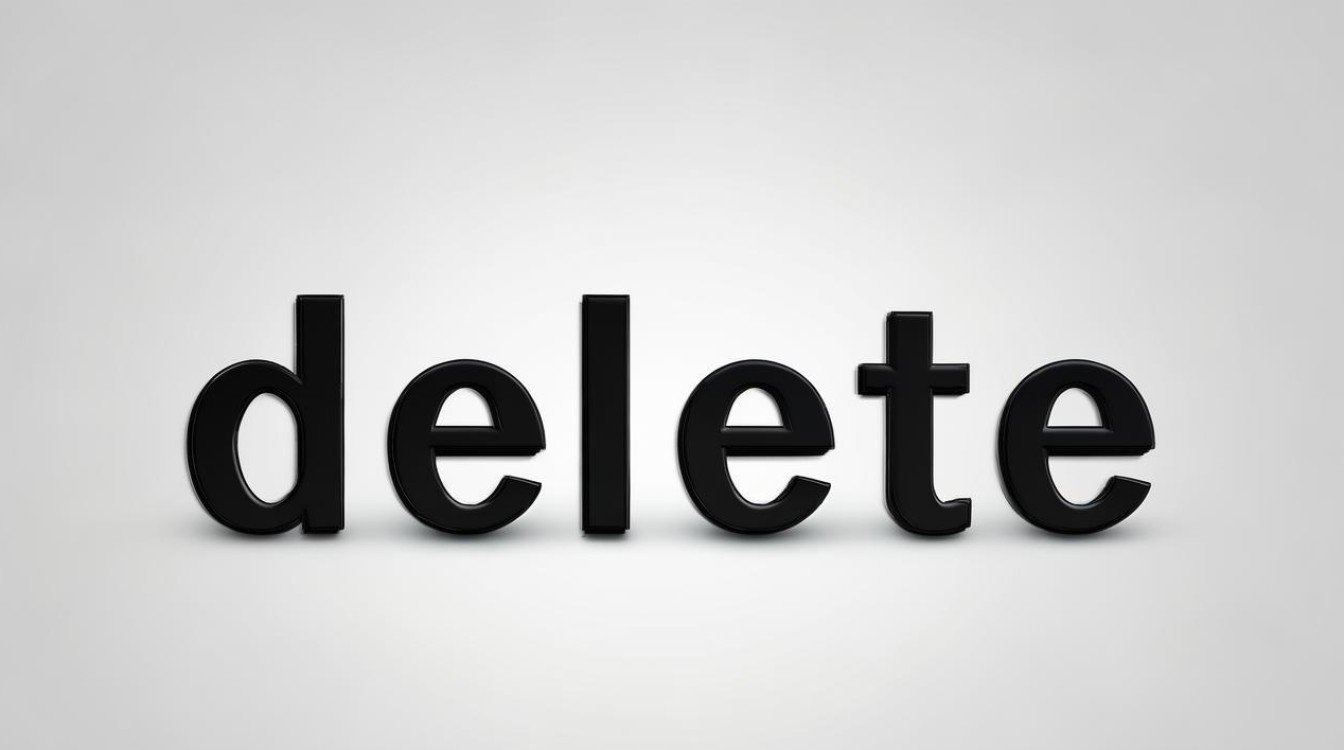
识别空白页产生的原因
了解空白页为何会出现是解决问题的关键,以下是几种常见的情况:
- 额外空行:文档末尾可能存在多个连续的空行,这会导致Word自动添加一个新页面。
- 分页符或分节符:有时为了格式化需要,用户会插入分页符来开始新的一页内容,但如果不小心多放了,就会留下空白页。
- 表格跨越多页:当表格较长且设置为允许跨页显示时,最后一行下方可能会形成一个空白区域,看起来像是一个空白页。
- 脚注/尾注位置不当:如果脚注或尾注被放置在了页面底部之后,也可能导致额外的空白空间形成空白页。
- 样式设置问题:某些特定的段落样式(如标题)可能默认包含较大的间距,在文档结束时如果没有正确调整,则容易产生空白页。
删除空白页的方法
根据上述不同情况,我们可以采取相应的措施来移除不需要的空白页。
删除多余空行
- 将光标定位到空白页的开头处。
- 按
Backspace键直到该页消失。
移除分页符或分节符
- 切换至“草稿”视图模式(可通过点击状态栏上的小图标实现),这样可以更清楚地看到文档结构中的控制符号。
- 找到并选中多余的分页符(通常显示为一条水平线),然后按下
Delete键将其删除。 - 如果使用的是分节符,请确保两个相邻章节之间没有不必要的间隔,可以通过调整前后两节的布局设置来减少间距。
处理表格引起的空白
- 检查表格是否真的需要占据那么多行,尝试缩小字体大小或调整列宽以适应更少的空间。
- 若表格仍然超出一页范围,可以考虑拆分表格或者改变其属性使其能够在一页内完整展示。
- 还可以通过右键单击表格边缘选择“表格属性”,在弹出窗口中取消勾选“允许跨页断行”选项。
调整脚注/尾注位置
- 确保所有注释都位于正文结束之前,可以通过拖动注释标记至合适位置来完成此操作。
- 如果发现有孤立的注释存在于空白区域上方,直接将其剪切并粘贴到上一段文字后面即可。
修改样式设置
- 检查文档中使用的各种样式定义,特别是那些应用于标题或其他重要部分的样式,确保它们不会引入过多的垂直间距。
- 对于自定义样式,建议打开“格式”>“样式”面板,选中相关样式后点击右下角的小箭头图标进入修改界面,适当减少段前段后的间距值。
预防措施
为了避免将来再次遇到同样的问题,这里有一些建议供参考:

- 定期清理文档:养成良好的习惯,在完成每个部分写作后立即检查是否存在冗余内容。
- 合理规划版面:提前考虑好如何安排文本与图表等元素的位置关系,尽量减少后期大幅度调整的需求。
- 熟悉快捷键:掌握一些常用的键盘命令可以帮助快速定位和处理问题,提高工作效率。
- 保存备份副本:在进行重大更改之前先创建一份副本,以防万一出错还能恢复原状。
通过以上步骤和技巧的学习应用,相信您已经能够有效地管理和优化自己的Word文档了,希望这篇文章能对您有所帮助!
FAQs
Q1: 如果按照上述方法操作后仍然无法删除空白页怎么办? A1: 如果尝试了所有常规方法仍不能解决问题,可能是由于更复杂的排版设置或是软件本身存在的小故障所致,此时可以尝试以下几种方式:
- 更新Microsoft Office至最新版本。
- 检查是否有安装任何影响Word正常运行的第三方插件,并暂时禁用它们。
- 复制整个文档内容到一个新的空白文件中,有时候简单的复制粘贴动作就能解决许多莫名的问题。
- 最后一步才是重新安装Office应用程序,但请记得事先备份好重要资料。
Q2: 如何防止在未来编辑过程中意外创建出更多空白页? A2: 要减少这种情况发生的机会,关键在于养成良好的文档管理习惯:
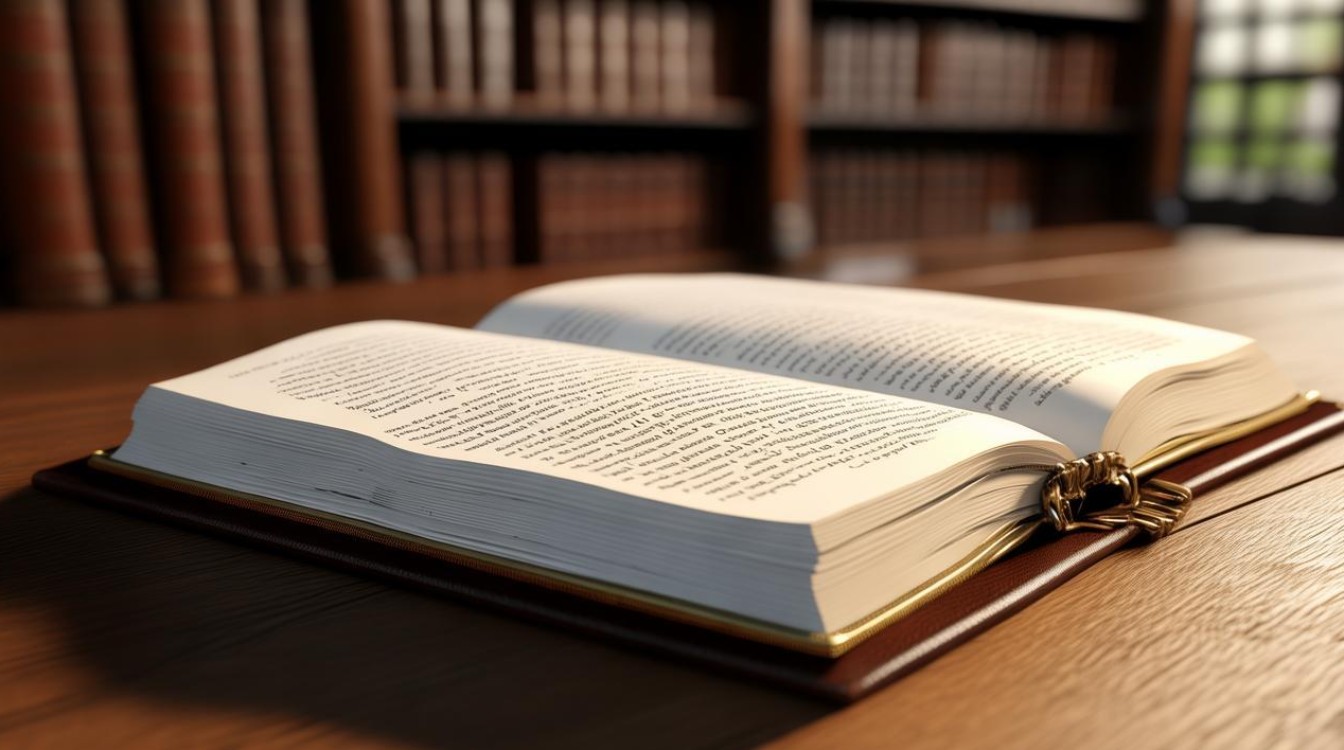
- 始终注意保持段落间合理的间距,避免过度使用换行符。
- 谨慎添加分页符和其他特殊字符,只在确实需要时才使用。
- 利用样式功能统一管理不同级别的标题格式,这样不仅美观而且易于维护。
- 经常预览打印效果,及时发现并修正潜在的问题点。
- 学习并运用好样式和格式刷工具,保证全文风格一致
版权声明:本文由 数字独教育 发布,如需转载请注明出处。






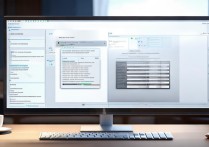
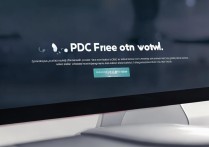





 冀ICP备2021017634号-12
冀ICP备2021017634号-12
 冀公网安备13062802000114号
冀公网安备13062802000114号